Ada yang ditanyakan?
Klik untuk chat dengan customer support kami
● online 6287742224283
● online 6285241005629
● online
- VPS UBUNTU SERVER 24.04 PERBULAN Server Indonesia....
- Landing Page 02 Terima Beres termasuk Hosting + Do....
- Domain....
- VPS Hosting Dedicated CyberPanel Per-BULAN Server ....
- Website Toko Online IndoStore Theme Terima Beres t....
- Domain....
- Jasa Layanan Pembuatan Video Iklan Komersil : Vid0....
- Domain....
Cara Mengatur WP Memory Limit di WordPress (CyberPanel)
Cara Mengatur WP Memory Limit di WordPress (CyberPanel)

Cara Mengatur WP Memory Limit
Jika Anda pengguna WordPress dan sering menemukan error seperti “Allowed memory size exhausted”, itu berarti website Anda membutuhkan lebih banyak memori PHP untuk berjalan dengan baik. Solusinya? Tingkatkan WP Memory Limit Anda.
Dalam panduan ini, kami akan membahas cara mengatur WP Memory Limit khusus untuk Anda yang menggunakan CyberPanel, seperti layanan hosting yang disediakan oleh Saracloud.id.
Apa Itu WP Memory Limit?
WP Memory Limit adalah jumlah maksimal memori yang diizinkan untuk digunakan oleh proses PHP di WordPress. Bila kebutuhan memori melebihi batas ini, maka akan muncul error dan situs bisa menjadi lambat atau tidak bisa diakses.
Cara Mengatur WP Memory Limit di CyberPanel
Ada beberapa metode untuk mengatur memory limit di CyberPanel. Berikut langkah-langkah yang bisa Anda ikuti:
1. Edit File wp-config.php
Cara ini bisa langsung Anda lakukan melalui File Manager atau FTP.
- Masuk ke CyberPanel → File Manager.
- Arahkan ke direktori instalasi WordPress Anda (biasanya di
/home/username/public_html/). - Buka file
wp-config.php. - Tambahkan baris berikut tepat sebelum baris
/* That’s all, stop editing! */:
define('WP_MEMORY_LIMIT', '256M');Anda bisa mengganti 256M menjadi 128M, 512M, atau sesuai kebutuhan Anda.
2. Ubah PHP Memory Limit dari CyberPanel (Jika kamu berlangganan VPS Cyberpanel di saracloud)
Jika kamu tidak berlangganan VPS Cyberpanel di saracloud cukup ikuti langkah 1 (pertama) di atas.
- Login ke CyberPanel.
- Masuk ke menu PHP > Edit PHP Configs.
- Pilih versi PHP yang digunakan website Anda.
- Pilih tab Basic.
- Cari opsi
memory_limit, lalu ubah nilainya menjadi256Matau lebih tinggi. - Klik Save Changes dan restart PHP jika diminta.
3. Cek Hasil Perubahan
Untuk memastikan WP Memory Limit sudah berubah, Anda bisa membuat file bernama phpinfo.php dengan isi seperti berikut:
<?php phpinfo(); ?>Unggah ke root direktori WordPress, lalu akses melalui browser (domainanda.com/phpinfo.php). Cari bagian memory_limit untuk memastikan nilainya sudah sesuai.
Tips Tambahan
- Jangan atur memory limit terlalu tinggi tanpa alasan, sesuaikan dengan kebutuhan.
- Hapus file
phpinfo.phpsetelah digunakan agar tidak disalahgunakan. - Jika Anda masih mengalami kendala, tim support Saracloud.id siap membantu.
Kesimpulan
Dengan menaikkan WP Memory Limit, performa dan stabilitas website WordPress Anda bisa meningkat secara signifikan—terutama jika menggunakan banyak plugin atau tema berat. Melalui CyberPanel, proses ini jadi lebih fleksibel dan mudah.
🔧 Masih bingung atau butuh bantuan teknis?
💬 Hubungi tim support Saracloud.id kapan saja!
🚀 Belum punya hosting CyberPanel?
Dapatkan performa cepat, harga terjangkau, dan fitur lengkap hanya di Saracloud.id.
Cara Mengatur WP Memory Limit di WordPress (CyberPanel)
Meningkatkan Pengunjung Website Meningkatkan pengunjung website adalah tujuan utama bagi banyak pemilik bisnis online, blogger, dan pemasar digital. Semakin banyak... selengkapnya
WordPress adalah salah satu platform paling populer di dunia untuk membuat dan mengelola website. Keunggulan WordPress terletak pada kemudahan penggunaan,... selengkapnya
CYBERPANEL Dalam dunia hosting web, pemilihan panel kontrol yang tepat adalah kunci untuk memastikan manajemen server yang efisien dan user-friendly.... selengkapnya
WordPress adalah salah satu platform paling populer untuk membangun website, namun popularitasnya juga menjadikannya target utama bagi peretas. Salah satu... selengkapnya
Dalam beberapa tahun terakhir, kecerdasan buatan (AI) telah menunjukkan kemajuan luar biasa di berbagai bidang, termasuk dalam industri musik. Teknologi... selengkapnya
Layanan Hosting dan Domain Memulai sebuah website bukanlah tugas yang sederhana, tetapi dengan pilihan layanan hosting dan domain yang tepat,... selengkapnya
Di era digital saat ini, memiliki website profesional bukan lagi pilihan, melainkan kebutuhan. Baik Anda pemilik bisnis, blogger, atau individu... selengkapnya
Cara Mengarahkan Domain ke IP Hosting dengan Mudah Jika kamu sudah memiliki domain dan ingin menggunakan Hosting di provider lain,... selengkapnya
Penggunaan Ekstensi Domain Pemilihan ekstensi domain yang tepat adalah langkah penting dalam membangun identitas online yang kuat. Setiap ekstensi domain... selengkapnya
Dalam era digital saat ini, kehadiran online menjadi sangat penting bagi individu maupun bisnis. Dua komponen utama yang membentuk kehadiran... selengkapnya
… Layanan pembuatan website terima beres mencakup seluruh proses pembuatan website dari awal hingga akhir. Layanan ini dirancang untuk memudahkan… selengkapnya
*Harga MulaiRp 1.735.000
… Layanan pembuatan website terima beres mencakup seluruh proses pembuatan website dari awal hingga akhir. Layanan ini dirancang untuk memudahkan… selengkapnya
*Harga MulaiRp 1.505.000
Apa yang Anda dapatkan? Domain + Hosting selama 1 tahun (Harga Perpanjangan Tetap) Kapasitas Penyimpanan sesuai paket yang kamu pilih… selengkapnya
*Harga MulaiRp 270.000
Landing Page Digital Agency Terima Beres termasuk Hosting + Domain Cek ketersediaan nama domain anda Silahkan cek ketersediaan nama… selengkapnya
*Harga MulaiRp 255.000
Apa yang Anda dapatkan? Domain + Hosting selama 1 tahun (Harga Perpanjangan Tetap) Kapasitas Penyimpanan sesuai paket yang kamu pilih… selengkapnya
*Harga MulaiRp 149.000
…. Layanan pembuatan website terima beres mencakup seluruh proses pembuatan website dari awal hingga akhir. Layanan ini dirancang untuk memudahkan… selengkapnya
*Harga MulaiRp 1.505.000
Website Toko Online Theme Terima Beres termasuk Hosting & Domain Layanan pembuatan website terima beres mencakup seluruh proses pembuatan website… selengkapnya
*Harga MulaiRp 1.815.000
Apa yang Anda dapatkan? Hosting selama 1 tahun (Harga Perpanjangan Tetap) Hosting SSD 100Gb 8 Gb Ram 4 core… selengkapnya
Rp 700.000 Rp 1.000.000Cek ketersediaan nama domain anda Silahkan cek ketersediaan nama domain yang ingin anda daftarkan. Jika tersedia bisa dilakukan order. Cara… selengkapnya
*Harga MulaiRp 255.000



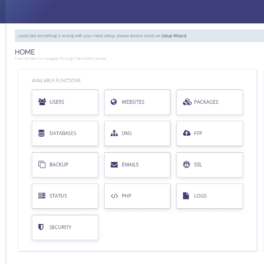







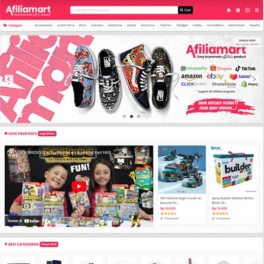
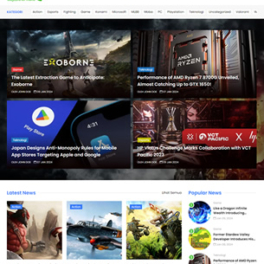

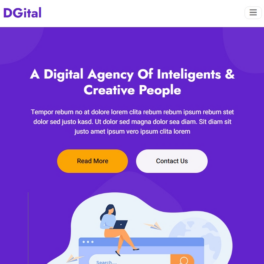


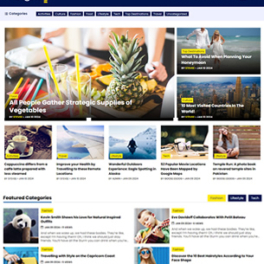
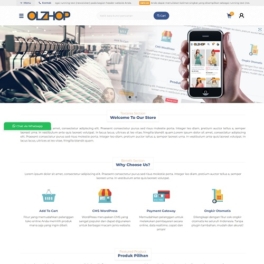

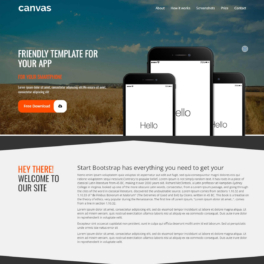

Saat ini belum tersedia komentar.